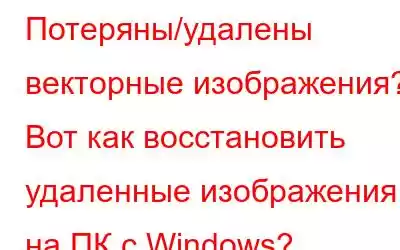Векторная графика — это изображения, созданные путем соединения линий и кривых между различными точками на декартовой плоскости. Эти изображения не размываются при увеличении и требуют много времени и усилий для создания. Но что, если вы потеряли векторное изображение или случайно удалили его? Вам нужно другое решение, а не тратить часы на попытки воссоздать его снова. В этом руководстве объясняется все об инструменте восстановления фотографий Systweak, который может восстанавливать удаленные векторные изображения с такими расширениями, как CDR, EVA, EMF, SVG. Форматы файлов WMF и EPS.
Восстановление фотографий от Systweak — самый эффективный способ восстановления изображений
Восстановление удаленных изображений — непростая задача, особенно если они был удален из корзины. Невозможно восстановить потерянные изображения вручную, и операционная система Windows не предоставляет инструмент по умолчанию для решения таких проблем. Следовательно, единственный способ — прибегнуть к стороннему инструменту восстановления фотографий. Существует множество таких инструментов, но мы рекомендуем использовать приложение Photo Recovery от Systweak, которое может восстанавливать изображения самых разных форматов и в то же время просто в использовании.
Вот некоторые функции этого приложения. :
Восстанавливает различные типы изображений: Systweak Photos Recovery — потрясающий инструмент, который помогает восстанавливать изображения всех основных форматов и типов: распространенные изображения, изображения из Интернета, RAW. Фотографии, векторная графика и растровые фотографии.
Двойной режим сканирования. Существует два режима сканирования: быстрый и глубокий. Быстрый режим помогает восстановить недавно удаленные файлы за пару минут. С другой стороны, глубокий режим требует больше времени, поскольку сканирует самые глубокие сектора вашего жесткого диска и пытается восстановить изображения, удаленные давно или после форматирования диска.
Просто и быстро: Еще одной важной особенностью любого приложения является простота его использования и скорость выполнения необходимых задач. Программное обеспечение Systweak Photos Recovery получает полную оценку по обоим этим критериям.
Как восстановить потерянную векторную графику/изображения
Теперь вы знаете, почему инструмент Systweak Photo Recovery является обязательным приложением на вашем компьютере, вот инструкции по использованию этого приложения и восстановлению векторной графики, чтобы сэкономить время и усилия при их воссоздании.
Шаг 1. Первым шагом при использовании любого приложения является чтобы загрузить его из проверенного источника, такого как официальный сайт или c нажмите кнопку загрузки ниже/
Шаг 2. Файл, загруженный на шаге 1, представляет собой исполняемый файл установщика, который можно использовать для установки приложения дважды щелкнув его, а затем выполнив инструкции на экране.
Шаг 3. Запустите приложение после его установки и зарегистрируйте его в полной версии.
Шаг 4: Теперь нажмите значок шестеренки в верхней центральной части интерфейса приложения и в раскрывающемся меню выберите «Настройки».
Шаг 5: На следующем шаге вам нужно нажать в разделе «Параметры фильтра» на левой панели и выберите параметр «Векторные фотографии» в разделе «Параметры сканирования», установив флажок в соответствующем поле.
Шаг 6. Не забудьте отменить выбор всех других типов изображений. поскольку инструмент теперь будет искать только векторные фотографии и не восстанавливать другие изображения. Нажмите кнопку «Применить».
Шаг 7. Выберите жесткий диск или съемный диск, на котором хранятся фотографии.
Шаг 8. Выберите режим сканирования между «Быстрое сканирование» и «Глубокое сканирование» и затем нажмите кнопку «Начать сканирование».
Шаг 9: Процесс сканирования не начнется и займет время в зависимости от выбранного режима, размера жесткого диска и количества изображений. которые можно восстановить.
Шаг 10. На экране появится список изображений, которые можно восстановить. Вы можете щелкнуть отдельное изображение, чтобы просмотреть его миниатюру справа. раздел интерфейса приложения. Выберите нужные изображения, выделив их и установив флажок в поле перед его именем.
Шаг 11. Если вы хотите восстановить всю папку, а не отдельные изображения, нажмите «Древовидное представление» на панели инструментов. top и выберите папку, поставив перед ней галочку.
Шаг 12. Нажмите кнопку «Восстановить».
Шаг 13. Теперь выберите папку назначения. где вы хотите хранить восстановленные изображения. Важно выбрать папку, отличную от той, в которой содержатся удаленные или потерянные изображения.
Шаг 14. После начала процесса восстановления расслабьтесь и просмотрите свои изображения. в папке назначения.
Заключительное слово о том, как восстановить потерянную векторную графику и сэкономить время и усилия?Инструмент восстановления фотографий Systweak отлично справляется с восстановлением удаленных изображений с любого устройства хранения. Это помогает восстановить ваши драгоценные воспоминания и ценные изображения для рабочих целей. Лучшая особенность этого приложения заключается в том, что оно простое в использовании и быстро дает результаты. эффективно восстанавливая практически все возможные изображения.
Следите за нами в социальных сетях – Facebook, Instagram и YouTube. По любым вопросам или предложениям, пожалуйста, дайте нам знать в разделе комментариев ниже. Мы будем рады вернуться к вам с решением. Мы регулярно публикуем советы и рекомендации, а также ответы на распространенные вопросы, связанные с технологиями.
Читать: 0